Aprende cómo instalar PDF fácilmente en tu laptop.
¿Te has encontrado con documentos en formato PDF que no puedes abrir en tu laptop? No te preocupes, la solución es sencilla: instalar un programa para leer este tipo de archivos. En este artículo te enseñaremos cómo hacerlo de manera fácil y rápida.
El formato PDF se ha vuelto muy popular en los últimos años, ya que permite compartir información de manera segura y sin riesgos de edición. Sin embargo, algunos usuarios pueden tener dificultades para leer estos archivos en sus dispositivos. Por suerte, existen diferentes opciones de programas que puedes descargar para instalar PDF en tu laptop y poder visualizarlos sin problemas. Acompáñanos en esta guía paso a paso para aprender cómo hacerlo.
- Cómo instalar Adobe Acrobat Reader para leer archivos PDF en tu laptop.
- Cómo UNIR PDF GRATIS Y FACIL y RÁPIDO?Ahora es posible
-
✅ Como EDITAR un PDF (escribir) y hacer cambios | PC Windows y Mac 2023 GRATIS
- ¿Qué es un archivo PDF y por qué es importante tenerlo en tu laptop?
- ¿Cuáles son los pasos para instalar un lector de PDF en tu laptop?
- ¿Cómo asegurarte de que el lector de PDF esté actualizado y funcionando correctamente?
- ¿Cómo solucionar problemas comunes al abrir o visualizar archivos PDF en tu laptop?
- Palabras Finales
- ¡Comparte y Comenta!
Cómo instalar Adobe Acrobat Reader para leer archivos PDF en tu laptop.
Paso 1: Descargar Adobe Acrobat Reader
Para poder leer archivos PDF en tu laptop, es necesario que descargues e instales el software Adobe Acrobat Reader. Este programa es gratuito y se puede descargar desde la página oficial de Adobe. Para comenzar con la descarga, accede al sitio web de Adobe y busca la sección de descargas de Acrobat Reader. Asegúrate de elegir la versión adecuada para tu sistema operativo y haz clic en el botón de descarga.
Paso 2: Ejecutar el archivo de instalación
Una vez que se ha descargado el archivo de instalación de Adobe Acrobat Reader, debes ejecutarlo para comenzar el proceso de instalación. Para hacer esto, ubica el archivo en la carpeta de descargas de tu laptop y haz doble clic sobre él. Si se te solicita permiso para continuar con la instalación, haz clic en "Sí" o "Aceptar".
Paso 3: Seguir las instrucciones de instalación
Después de ejecutar el archivo de instalación, se abrirá una ventana con las instrucciones para instalar Adobe Acrobat Reader en tu laptop. El proceso es bastante sencillo, solo debes seguir las instrucciones en pantalla y hacer clic en "Siguiente" para avanzar en cada paso. En algunos momentos se te solicitará que selecciones opciones específicas, como el idioma o la ubicación de instalación. Asegúrate de revisar cuidadosamente cada opción antes de continuar.
Paso 4: Esperar a que se complete la instalación
Una vez que hayas completado todos los pasos de instalación, Adobe Acrobat Reader comenzará a instalarse en tu laptop. Este proceso puede tardar varios minutos, dependiendo de la velocidad de tu equipo. Durante este tiempo, es importante que no cierres la ventana de instalación ni apagues tu laptop. Si lo haces, el proceso de instalación se interrumpirá y deberás comenzar de nuevo.
Mira También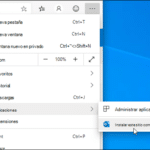 Cómo Instalar Microsoft Outlook en Tu Laptop.
Cómo Instalar Microsoft Outlook en Tu Laptop.Paso 5: Comprobar que Adobe Acrobat Reader funciona correctamente
Una vez que se ha completado la instalación, es importante que compruebes que Adobe Acrobat Reader funciona correctamente en tu laptop. Para hacer esto, busca un archivo PDF en tu equipo y haz doble clic sobre él. Si Adobe Acrobat Reader está funcionando correctamente, el archivo debería abrirse automáticamente en el programa. Si no es así, es posible que debas volver a instalar el software o buscar soluciones específicas para resolver los problemas que estés experimentando.
En resumen, para instalar Adobe Acrobat Reader en tu laptop y poder leer archivos PDF, debes seguir los siguientes pasos:
- Descargar Adobe Acrobat Reader desde la página oficial de Adobe.
- Ejecutar el archivo de instalación que has descargado.
- Seguir las instrucciones de instalación en pantalla, seleccionando las opciones adecuadas en cada paso.
- Esperar a que se complete la instalación.
- Comprobar que Adobe Acrobat Reader funciona correctamente abriendo un archivo PDF.
Con estos sencillos pasos, podrás instalar Adobe Acrobat Reader en tu laptop y estarás listo para leer cualquier archivo PDF que necesites. Recuerda que es importante mantener actualizado el software para garantizar su correcto funcionamiento y evitar problemas de seguridad o compatibilidad con otros programas.
Cómo UNIR PDF GRATIS Y FACIL y RÁPIDO?Ahora es posible
✅ Como EDITAR un PDF (escribir) y hacer cambios | PC Windows y Mac 2023 GRATIS
¿Qué es un archivo PDF y por qué es importante tenerlo en tu laptop?
Un archivo PDF (Portable Document Format) es un tipo de archivo que se utiliza principalmente para compartir documentos de manera segura y confiable. Fue desarrollado por Adobe Systems y su formato permite que los documentos se vean igual en cualquier dispositivo y sistema operativo.
Es importante tener archivos PDF en tu laptop porque son fáciles de compartir y no requieren un software específico para abrirlos. Además, los archivos PDF son menos propensos a virus y malware que otros tipos de archivos, lo que ayuda a mantener tu computadora segura.
También es útil tener archivos PDF en tu laptop porque puedes leerlos sin conexión a internet, lo que te permite acceder a la información que necesitas en cualquier momento. Además, muchos manuales y guías de usuario están disponibles en formato PDF, lo que los hace fáciles de descargar y guardar para futuras referencias.
 Cómo Instalar OpenGL en tu PC de Manera Fácil y Sencilla
Cómo Instalar OpenGL en tu PC de Manera Fácil y SencillaEn resumen, los archivos PDF son importantes para el mantenimiento de tu PC porque son seguros, fáciles de compartir y leer sin conexión a internet.
¿Cuáles son los pasos para instalar un lector de PDF en tu laptop?
Los pasos para instalar un lector de PDF en una laptop son los siguientes:
- Descarga el lector de PDF: Lo primero que debes hacer es descargar el lector de PDF de tu elección. Existen varias opciones disponibles en línea, como Adobe Acrobat Reader, Foxit Reader o Sumatra PDF.
- Abre el archivo de instalación: Una vez descargado el archivo de instalación, ábrelo haciendo doble clic en el archivo descargado.
- Sigue las instrucciones de instalación: A continuación, sigue las instrucciones de instalación del programa. En general, solo tendrás que hacer clic en “Siguiente” y aceptar los términos y condiciones del software.
- Completa la instalación: Después de seguir las instrucciones, el programa se instalará automáticamente en tu laptop.
- Abre un archivo PDF: Una vez que el software esté instalado, puedes abrir archivos PDF haciendo clic derecho en el archivo y seleccionando “Abrir con” y eligiendo el lector de PDF que acabas de instalar.
Recuerda que tener un lector de PDF es importante para poder visualizar y leer documentos en formato PDF, que son muy comunes en la actualidad. Con estos pasos podrás instalar uno en tu laptop de manera rápida y sencilla.
¿Cómo asegurarte de que el lector de PDF esté actualizado y funcionando correctamente?
Para asegurarte de que el lector de PDF esté actualizado y funcionando correctamente, debes seguir estos pasos:
1. Verifica si tienes la última versión del lector de PDF instalada en tu equipo. Para hacerlo, abre el programa y busca la opción "Ayuda" o "Acerca de", allí debería aparecer la versión que tienes instalada. Si no tienes la última versión, descarga e instala la actualización desde la página web del fabricante.
2. Comprueba si el lector de PDF se está ejecutando correctamente. Si notas que el programa se cierra inesperadamente o se congela, puede ser necesario reinstalarlo o ejecutar un escaneo de virus para detectar cualquier problema en tu sistema.
Mira También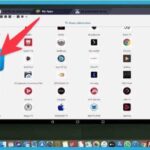 Cómo Instalar MXL TV en una Laptop: Una Guía Paso a Paso
Cómo Instalar MXL TV en una Laptop: Una Guía Paso a Paso3. Asegúrate de que el lector de PDF esté configurado correctamente. Verifica que las preferencias estén ajustadas a tus necesidades y que el programa esté integrado correctamente con otros programas en tu equipo.
En resumen:
- Verifica si tienes la última versión del lector de PDF instalada.
- Comprueba si el lector de PDF se está ejecutando correctamente.
- Asegúrate de que el lector de PDF esté configurado correctamente.
Realizar estos simples pasos puede ayudarte a mantener tu lector de PDF actualizado y funcionando correctamente.
¿Cómo solucionar problemas comunes al abrir o visualizar archivos PDF en tu laptop?
Problemas comunes al abrir o visualizar archivos PDF en tu laptop:
1. La falta de un lector de PDF: Si no tienes un programa para leer archivos PDF en tu computadora, no podrás abrirlos. Asegúrate de tener instalado un software de lectura de PDF en tu laptop, como Adobe Acrobat Reader o Foxit Reader.
2. Archivo dañado: Si el archivo PDF está dañado o corrupto, es posible que no puedas abrirlo o que se muestre una página en blanco. Intenta abrir otro archivo PDF para verificar si el problema es específico del archivo o generalizado.
Mira También Cómo Instalar Minecraft Tlauncher en una Laptop de Forma Rápida y Segura
Cómo Instalar Minecraft Tlauncher en una Laptop de Forma Rápida y Segura3. Actualizaciones obsoletas: Las actualizaciones de software frecuentemente abordan problemas conocidos con la compatibilidad de archivos. Si tu software de lectura de PDF no está actualizado, puede haber problemas para abrir algunos archivos. Verifica si hay actualizaciones pendientes e instálalas.
4. Configuración del navegador: Si estás intentando abrir un archivo PDF en tu navegador web, es posible que la configuración de seguridad del navegador esté bloqueando la visualización del archivo. Verifica la configuración de seguridad del navegador y asegúrate de permitir la descarga y visualización de archivos PDF.
5. Problemas con la conexión a internet: Si estás intentando abrir un archivo PDF desde una página web y tienes problemas para conectarte a Internet, es posible que el archivo no se abra correctamente. Verifica tu conexión a internet y vuelve a intentarlo.
En resumen, para solucionar problemas al abrir o visualizar archivos PDF en tu laptop, asegúrate de tener un lector de PDF instalado, verifica si el archivo está dañado, actualiza tu software de lectura de PDF, revisa la configuración de seguridad de tu navegador y verifica tu conexión a internet.
Palabras Finales
En conclusión, el mantenimiento de PC es una tarea crucial para garantizar el buen funcionamiento de tu ordenador. Desde la limpieza y actualización de software hasta la instalación de nuevos componentes, mantener tu PC en óptimas condiciones puede prolongar su vida útil y mejorar su rendimiento.
Una de las tareas importantes en el mantenimiento de tu PC es la instalación de programas necesarios para el trabajo diario. En este artículo, hemos hablado de cómo instalar PDF fácilmente en tu laptop. Es importante destacar que la instalación de programas debe hacerse con cuidado y siguiendo las instrucciones adecuadas para evitar problemas en el futuro.
Mira También Cómo Instalar Minecraft Java en una Laptop.
Cómo Instalar Minecraft Java en una Laptop.En resumen, para un correcto mantenimiento de tu PC, debes estar al tanto de las actualizaciones de software, limpiar periódicamente el polvo de los componentes y realizar las instalaciones de programas necesarios de manera cuidadosa. Siguiendo estos consejos, podrás asegurarte de que tu PC funcione de manera óptima durante mucho tiempo.
¡Comparte y Comenta!
¡Ayúdanos a llegar a más personas compartiendo este artículo en tus redes sociales! Si tienes alguna duda o comentario, no dudes en dejarnos tu opinión abajo. ¡Queremos conocer tu experiencia y ayudarte en todo lo que podamos! Y si necesitas ayuda adicional o tienes alguna sugerencia para futuros artículos, no dudes en ponerte en contacto con nosotros. ¡Estamos aquí para servirte!
Si quieres conocer otros artículos parecidos a Aprende cómo instalar PDF fácilmente en tu laptop. puedes visitar la categoría Tutoriales.
Deja una respuesta

¡Más Contenido!